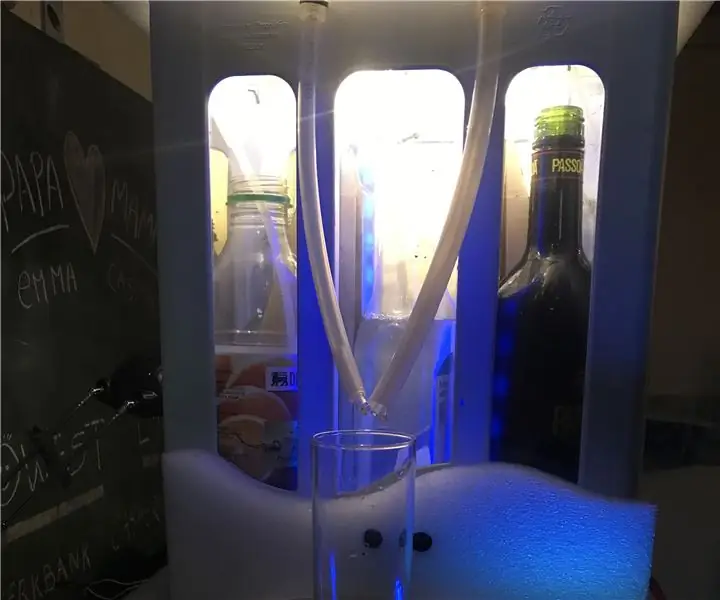
Sisukord:
- Autor John Day [email protected].
- Public 2024-01-30 08:47.
- Viimati modifitseeritud 2025-01-23 14:40.
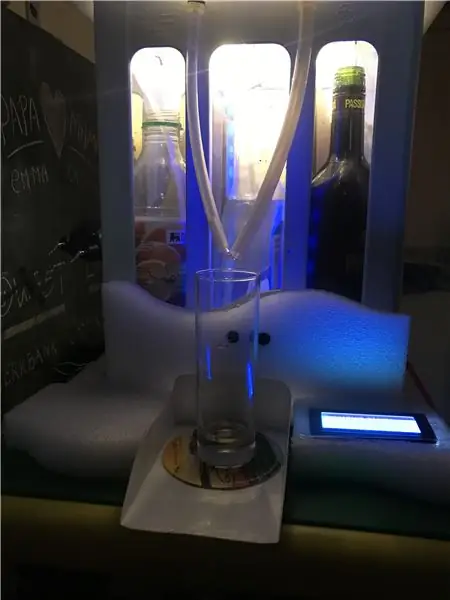
CocktailMaker on minu projekti nimi, funktsiooni saab juba nimest tuletada.
Eesmärk on valmistada kokteil, mille valite ise loodud veebisaidil. Veebisaidilt leiate, milliseid kokteile saab valmistada, kokteilide ajalugu (kui palju neid tehti). Masin ise toodab pumpade jõul kohapeal valitud kokteili. Temperatuurianduri abil saate ekraanil näha masina sees olevat temperatuuri. Ultraheli andurit kasutatakse klaasi olemasolu tuvastamiseks. Ilma klaasita ei saa te kokteili valmistada. Viimane andur on jõutundlik takisti. Seda kasutatakse pudelis oleva vedeliku mõõtmiseks. Kui ilmneb tõrge, lülitub helisignaal välja ja veakood kuvatakse ekraanil.
Tarvikud
Mikrokontrollerid
Vaarika Pi
Andurid ja ajamid
- HCSR04 (ultraheli andur)
- Jõudu ruudukujuline takisti
- DS18B20 (temperatuuriandur)
- LCD20x4 -I2C (ekraan)
- Pump (24V)
- Sumin (3V3)
Juhtum
- Joogikast
- Plexiglass
- Metallist korpus (RPI, leivaplaadid …)
- Liim
- Juhtmed
Samm: Raspberry Pi installimine

Enne oma projektiga alustamist peame oma Raspberry Pi installima ja programmeerima.
- Installige IMG. fail SD -kaardile (16 GB>).
- Ühendage SD -kaart Pi -ga.
- Installige Putty (SSH) ja ühendage 169.254.10.1.
Nüüd hakkame oma Raspberry Pi programmeerima.
- Koduvõrgu seadistamiseks kasutage seda käsku oma Pi seadistamiseks: wpa_passphrase "YourNetwork" "YourSSID" >> /etc/wpa_supplicant/wpa_supplicant.conf. Taaskäivitage oma Pi ja tippige ifconfig. Kui kõik on korras, näete IP -aadresse.
- Pärast seda peaksite oma parooli muutma. Igal vaikimisi pi -l on sama parool ja kasutajanimi ning see muudab häkkeritel Pi -le tungimise lihtsaks. Seda saate teha, sisestades käsu passwd.
- Installige järgmised paketid, mida vajame tulevaste asjade jaoks: sudo apt install apache2 -y, sudo apt install php libapache2-mod-php -y, sudo apt install mariadb-server mariadb-client -y, sudo apt install php-mysql -y, sudo systemctl taaskäivitage apache2.service, sudo apt install phpmyadmin -y.
- Nüüd peame installima teegid. Kasutame käsku pip3: pip3 install mysql-connector-python, pip3 install flask-socketio, pip3 install kolb-cors, pip3 install geventpip3 install gevent-websocket.
- Viimase sammuna seadsime oma Pi ühe juhtme, spi ja i2C jaoks sisse. Kasutage konfiguratsioonifaili sisestamiseks järgmist käsku: sudo raspi-config.
- Kui olete failis, minge liidese suvandite juurde ja sisestage.
- Näete valikuid, mida saate keelata või lubada. Peame lubama ühe juhtme, spi ja i2C.
- Taaskäivitage
2. samm: asjade ettevalmistamine
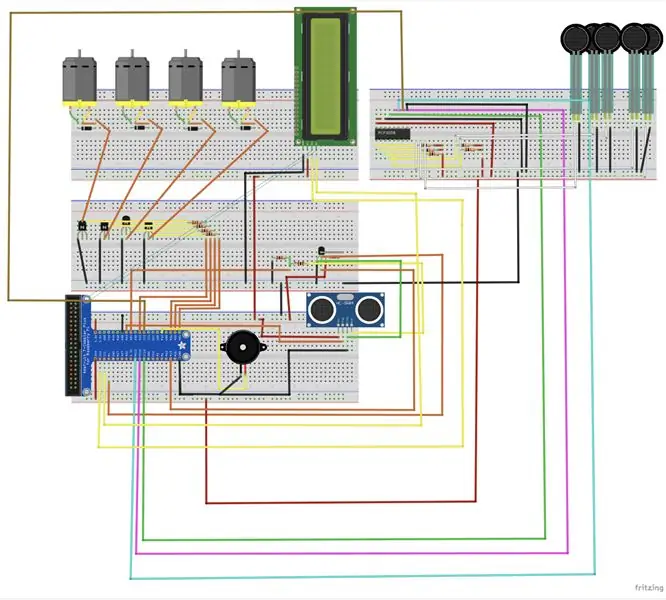
Nüüd on meie Raspberry Pi peal kõik seadistatud, liigume ringrajale. Parim võimalus alustamiseks on kõike samm -sammult teha, kuid kõigepealt peame Visual Studio seadistama oma SSH -ühenduse. See link selgitab, kuidas seda teha:
- Ühendage Pi vooluringiga.
- Integreerige temperatuur ahelasse.
- Testige vooluringi.
- Integreerige ahelasse HC SR04.
- Testige vooluringi.
- …
3. samm: andmebaas
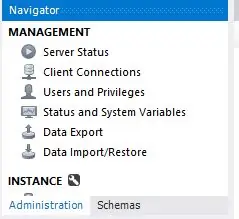
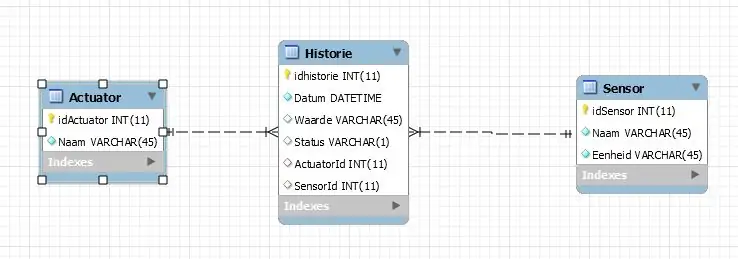
Pärast komponentide testimist loome andmete salvestamiseks andmebaasi. Kõigepealt peame looma ühenduse SSH kaudu. See link näitab, kuidas me seda teeme: https://dev.mysql.com/doc/workbench/en/wb-mysql-co…. Kui olete ühendatud, võite alustada tabelite koostamist ja veergude lisamist või importida andmeid, kasutades funktsiooni „Andmete importimine”. See fail sisaldab kõiki andmeid ja struktuure.
4. samm: juhtum



Viimase sammuna peate oma toote atraktiivseks muutma. Kasutasin 36 lahtise juhtme asemel 12 kaabli jaoks 3 kaablit ja kõik on hoitud karbis. Pärast seda kasutasin joogikarpi ja pihustasin seda värviga, et see näeks välja värske ja värske. Toas jahutatakse pudeleid joogikasti peal asuva ventilaatoriga. Kasutasin ka LED -e, et see oleks seest värvikas.
Soovitan:
Atari punkkonsool beebiga 8 sammu järjestus: 7 sammu (piltidega)

Atari punkkonsool koos beebi 8-astmelise sekveneerijaga: see vaheehitus on kõik-ühes Atari punk-konsool ja beebi 8-astmeline järjestus, mida saate freesida Bantam Tools töölaua PCB-freespingis. See koosneb kahest trükkplaadist: üks on kasutajaliidese (UI) plaat ja teine on utiliit
Akustiline levitatsioon Arduino Unoga samm-sammult (8 sammu): 8 sammu

Akustiline levitatsioon Arduino Uno abil samm-sammult (8 sammu): ultraheliheli muundurid L298N DC-naissoost adapteri toiteallikas isase alalisvoolupistikuga Arduino UNOBreadboard ja analoogpordid koodi teisendamiseks (C ++)
4G/5G HD -video otseülekanne DJI droonilt madala latentsusega [3 sammu]: 3 sammu
![4G/5G HD -video otseülekanne DJI droonilt madala latentsusega [3 sammu]: 3 sammu 4G/5G HD -video otseülekanne DJI droonilt madala latentsusega [3 sammu]: 3 sammu](https://i.howwhatproduce.com/images/009/image-25904-j.webp)
4G/5G HD-video otseülekanne DJI droonilt madala latentsusega [3 sammu]: Järgnev juhend aitab teil saada HD-kvaliteediga otseülekandeid peaaegu igalt DJI droonilt. FlytOSi mobiilirakenduse ja veebirakenduse FlytNow abil saate alustada drooni video voogesitust
Polt - DIY juhtmeta laadimise öökell (6 sammu): 6 sammu (piltidega)

Bolt - DIY juhtmeta laadimise öökell (6 sammu): Induktiivsed laadimised (tuntud ka kui juhtmeta laadimine või juhtmeta laadimine) on traadita jõuülekande tüüp. See kasutab kaasaskantavatele seadmetele elektrit pakkumiseks elektromagnetilist induktsiooni. Kõige tavalisem rakendus on Qi traadita laadimisst
Kokteilivalmistaja: 22 sammu

CocktailMaker: Kokteilid, suurepärane viis väsitava päeva lõpetamiseks või põneva peo alustamiseks. Lähed baari, tellid uhke joogi, istud maha ja ootad taevase segu saabumist. Öö lõpus maksate arve, annate baarmenile jootraha ja olete valmis
